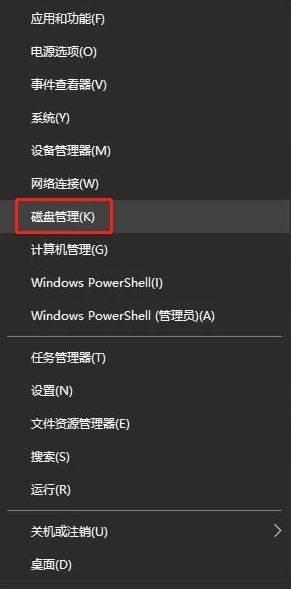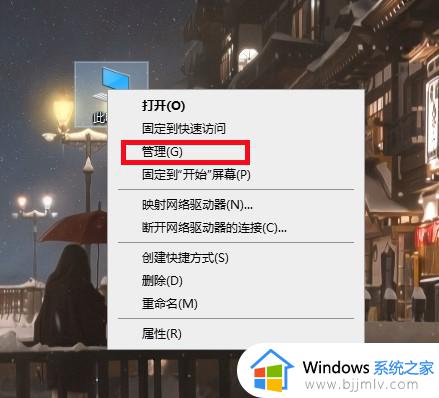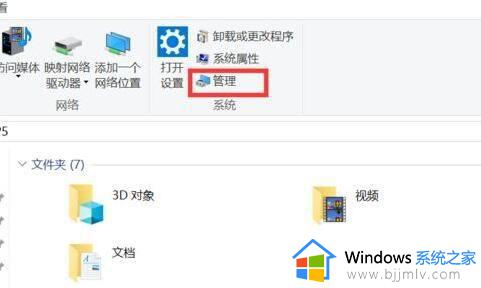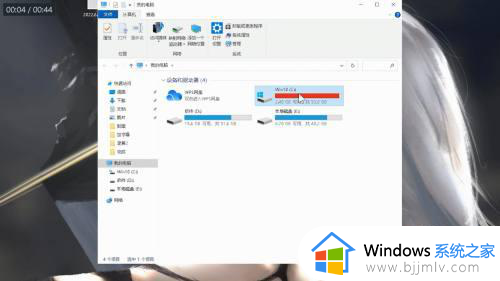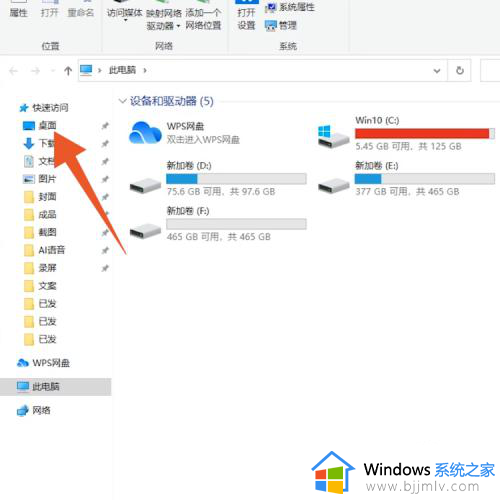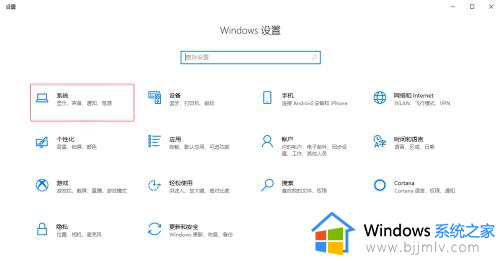惠普新电脑只有c盘没有d盘怎么办 惠普电脑只有一个C盘,如何分D盘
近日有用户在购买惠普新电脑之后,发现打开磁盘的时候,只有c盘没有d盘,导致要存放文件的时候很不方便,该怎么办呢,可能是被隐藏起来了,或者只需要重新分区即可,接下来就由笔者给大家详细介绍一下惠普电脑只有一个C盘分D盘的详细方法供大家参考吧。
方法一:
1、首先我们右键“此电脑”,打开“管理”。

2、接着进入左边的“磁盘管理”查看其中的磁盘大小加起来是否能够等于磁盘总容量。
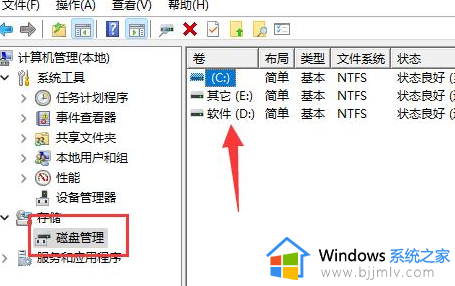
3、如果不等于的话说明被隐藏了,这时候可以右键开始菜单,打开“任务管理器”。
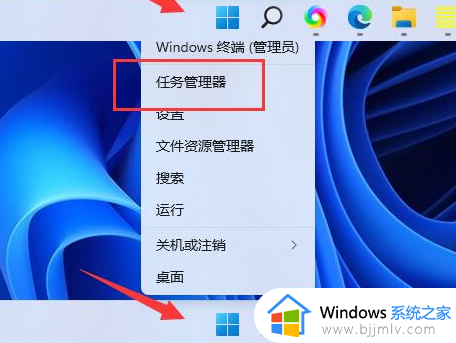
4、然后点击左上角文件,选择“运行新任务”。
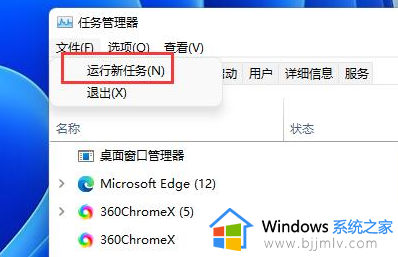
5、最后在其中输入“d:”,回车运行即可直接进入d盘。
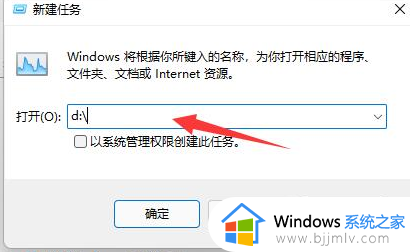
方法二:
1、如果想要取消隐藏,可以右键开始菜单,打开“运行”。
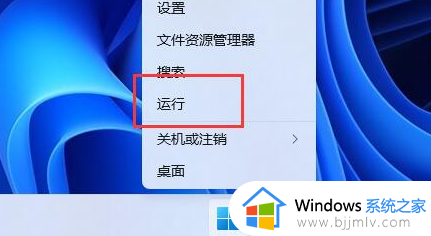
2、打开后输入“gpedit.msc”回车运行。
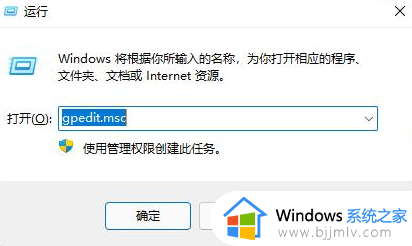
3、接着打开用户模板下“管理模板”的“Windows组件”。
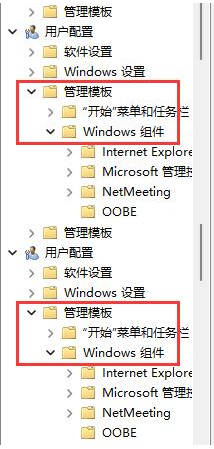
4、然后进入“文件资源管理器”,双击打开“隐藏我的电脑中的这些指定驱动器”选项。
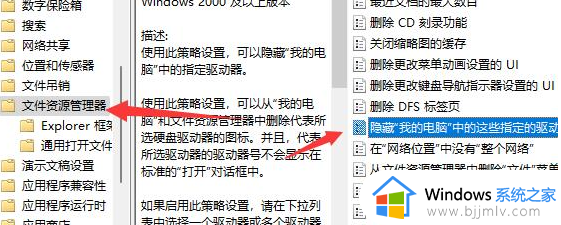
5、最后将他更改为“未配置”并保存即可取消隐藏。
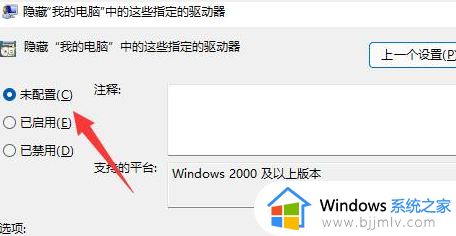
上述给大家介绍的就是惠普新电脑只有c盘没有d盘的详细内容,大家有需要的话可以参考上述方法步骤来进行解决,相信能帮助到大家。